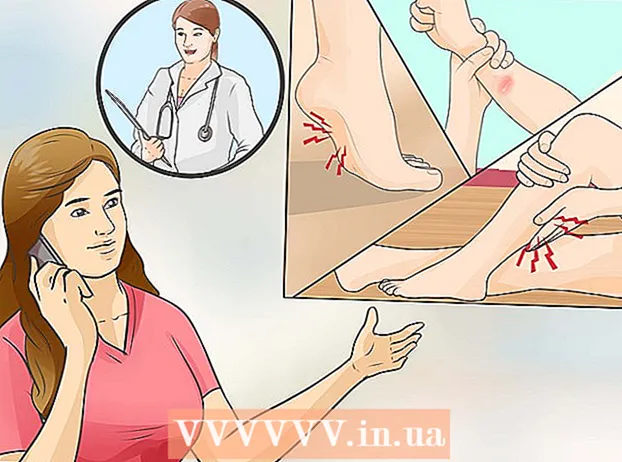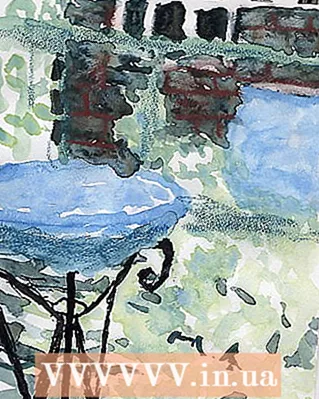Pengarang:
Peter Berry
Tanggal Pembuatan:
17 Juli 2021
Tanggal Pembaruan:
1 Juli 2024

Isi
Ekstensi file membantu komputer mengetahui apa itu dan jenis perangkat lunak di komputer yang dapat membuka file. Cara termudah untuk mengubah ekstensi file adalah dengan menyimpannya sebagai jenis file yang berbeda dari dalam perangkat lunak. Meskipun mengubah ekstensi dalam nama file tidak mengubah jenis file, ini akan menyebabkan komputer Anda mengubah cara file dikenali. Di Windows dan Mac OS X, ekstensi file sering kali disembunyikan. Artikel ini menunjukkan cara menyimpan file sebagai jenis file yang berbeda di hampir semua perangkat lunak, dan menunjukkan kepada Anda cara menampilkan ekstensi file di Windows dan Mac OS X.
Langkah
Metode 1 dari 4: Ubah ekstensi file di sebagian besar perangkat lunak
Buka file dengan perangkat lunak default.

Klik menu File, lalu klik Save As.
Pilih tempat untuk menyimpan file.

Beri nama file (Nama file).
Dalam kotak Save As, cari menu drop-down yang bertuliskan Save As Type atau Format.

Pilih jenis file baru dari menu drop-down.
Klik Simpan. File asli tetap terbuka di perangkat lunak.
Cari file baru di lokasi yang dipilih. iklan
Metode 2 dari 4: Tampilkan ekstensi file di Windows
Buka Panel Kontrol. Klik menu Start dan kemudian klik Control Panel. Jika menggunakan Windows 8, klik di sini.
Klik Penampilan dan Personalisasi di Panel Kontrol.
- Di Windows 8, klik Opsi di bawah antarmuka Pita.
Klik Opsi Folder.
Klik Lihat di panel Opsi Folder.
Tampilkan ekstensi file. Di daftar drop-down Pengaturan lanjutan, gulir ke bawah hingga Anda melihat Sembunyikan ekstensi untuk jenis file yang diketahui (Sembunyikan ekstensi untuk jenis file yang dikenal). Klik kotak untuk menghapus centangnya.
Klik Menerapkan lalu klik baik.
Buka Windows Explorer untuk melihat ekstensi file. iklan
Metode 3 dari 4: Tampilkan ekstensi file di Windows 8
Buka Windows Explorer.
Klik Lihat.
Di bagian Lihat / Sembunyikan, centang kotak untuk Ekstensi nama file.
Saat Anda membuka jendela Windows Explorer baru, ekstensi file akan muncul. iklan
Metode 4 dari 4: Tampilkan ekstensi file di Mac OS X
Pilih jendela Finder atau buka jendela Finder baru. Anda juga dapat mengklik Desktop untuk beralih ke Finder.
Klik menu Finder, lalu klik Preferences.
Klik Advanced di jendela Preferensi Finder.
Centang kotak untuk Tampilkan semua ekstensi nama file (Tampilkan semua ekstensi file).
Tutup jendela Preferensi Finder.
Buka jendela Finder baru. Ekstensi file sekarang ditampilkan. iklan